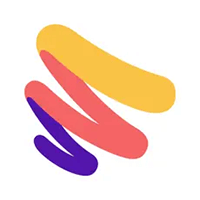Paper by WeTransfer cho iOS 5.5.9 Ứng dụng vẽ tranh miễn phí tuyệt vời trên iPhone/iPad
Paper by WeTransfer for iOS là ứng dụng vẽ tranh toàn diện cho iPhone và iPad, cho phép bạn thể hiện ý tưởng của mình thông qua những bản vẽ với vô số công cụ mà ứng dụng miễn phí này cung cấp.
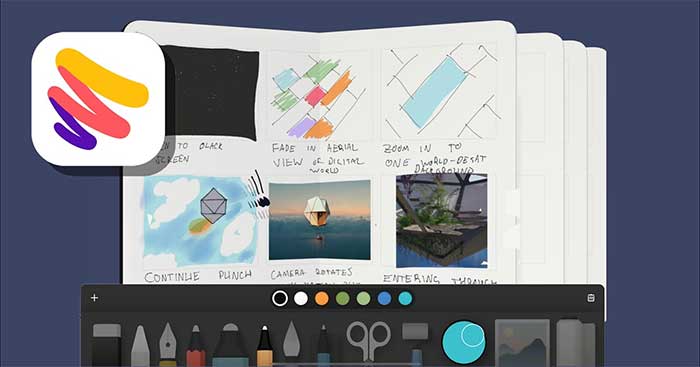
Hãy mang toàn bộ ý tưởng của bạn ra ngoài đời thực với ứng dụng vẽ tranh miễn phí Paper for iOS. Các công cụ được tinh chỉnh đến độ hoàn hảo của Paper cho iOS sẽ giúp cho việc thể hiện ý tưởng của bạn trên giấy được dễ dàng hơn. Vẽ phác thảo, nhập text, tô màu, vẽ - thực hiện bất cứ thao tác nào để tạo nên tác phẩm sáng tạo ấn tượng của bạn.
Hơn 25 triệu người trên toàn cầu đã thể hiện ý tưởng của mình với Paper by WeTransfer cho iOS, còn bạn thì sao?
Tính năng chính của Paper by WeTransfer cho iOS
Tìm cảm hứng sáng tạo của bạn
Vẽ phác thảo, nhập text, tô màu, vẽ - thể hiện bất cứ điều gì có trong tâm trí của bạn với Paper for iPhone. Đưa ý tưởng vào cuộc sống trong các cuốn sổ vẽ 3D tuyệt đẹp. Với cơ chế điều khiển dựa vào cử chỉ, việc thao tác trên Paper by WeTransfer iOS được thực hiện hoàn toàn tự nhiên và dễ dàng.
Vẽ phác thảo với sự tự tin
Các công cụ được tinh chỉnh đến độ hoàn hảo của ứng dụng vẽ tranh miễn phí Paper giúp bạn vẽ, vẽ phác thảo, viết, tô màu, vẽ sơ đồ, cắt, ghép và điền một cách dễ dàng. Biến những nét phác thảo thô thành đường thẳng hoặc hình dạng rõ nét, hoặc sử dụng một trong những mẫu có sẵn và xem chúng có thể đưa bạn đến đâu.
Thổi hồn vào các ý tưởng của bạn
Công cụ này trau chuốt mọi thao tác chạm, vuốt và véo để phản ánh cử chỉ tự nhiên của người dùng. Xem các nhật ký sống động như thật nhảy ra khỏi trang giấy, trong khi các tương tác 3D tạo ra trải nghiệm nhập vai nhất từ trước đến nay.
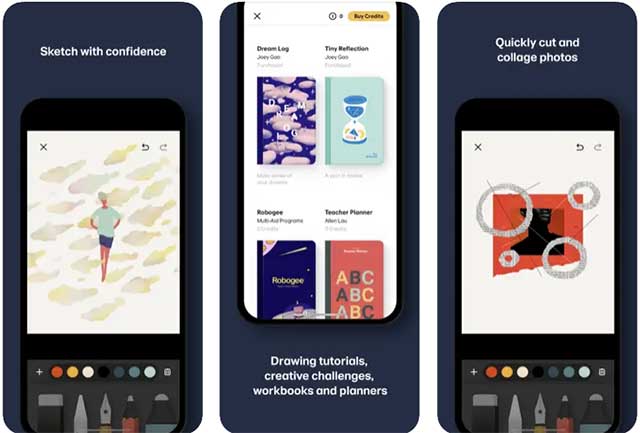
Sự hỗ trợ cho người mới
Nếu mới dùng ứng dụng và bạn đang gặp khó khăn? Đừng lo, Paper Store chứa đầy các mẹo và thủ thuật từ những người sáng tạo giàu kinh nghiệm để giúp bạn vượt qua nỗi sợ hãi khi đối mặt với trang giấy trắng lớn.
Cách nhanh nhất để ghép hình
Thêm nhiều tấm ảnh vào một trang duy nhất và cắt, dán, di chuyển cũng như chỉnh sửa mà không gặp phải vấn đề gì với nhiều layer phức tạp. Từ Mood Boards đến Storyboards, lấy cảm hứng từ bất cứ đâu và để dòng chảy sáng tạo của bạn luôn tuôn trào.
Làm việc dựa trên ý tưởng thay vì công cụ
Một giao diện đơn giản và điều hướng bằng cử chỉ dễ dàng cho bạn không gian để sáng tạo mà không bị làm phiền bởi những phím hay thanh trượt điều khiển. Vẽ, cắt và di chuyển mà không phải chuyển đổi giữa nhiều chế độ hoặc ghi chú nhóm, bản phác thảo và ảnh, tất cả chỉ với thao tác vuốt đơn giản.
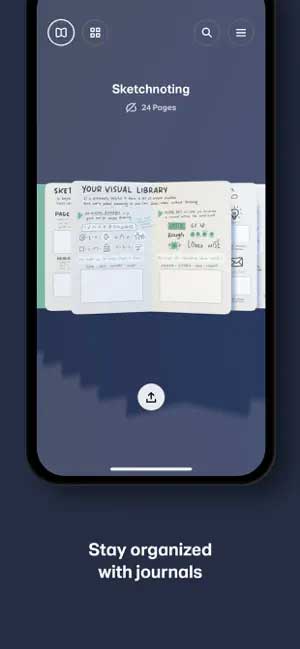
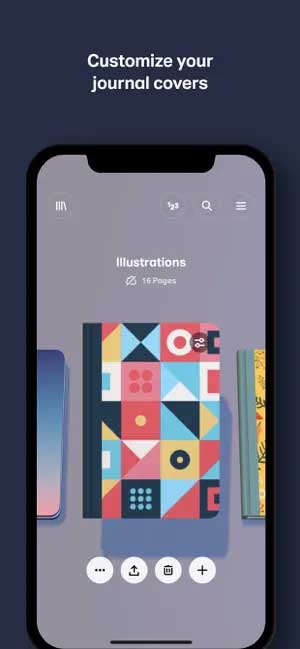
Bạn có thể thay đổi bìa và sắp xếp thứ tự trang theo ý muốn
Ý tưởng của bạn, thế giới của bạn
Sắp xếp tác phẩm của bạn vào các cuốn tạp chí tuyệt đẹp. Bạn có thể thay đổi bìa và sắp xếp thứ tự trang theo ý muốn. Đồng bộ hóa công việc của bạn trên nhiều thiết bị khác nhau và tiếp tục những gì bạn đang dang dở.
Trở thành một chuyên gia
Đưa sự sáng tạo lên một mức độ mới và đăng ký Paper Pro để có được nhiều công cụ và tính năng khác. Đăng ký phiên bản Pro là tùy chọn và bạn có thể hủy đăng ký bất cứ lúc nào. Để nâng cấp, bạn đi tới mục Paper Pro trong menu Settings.
Lưu ý:
- Khoản thanh toán sẽ được tính vào Tài khoản iTunes của bạn sau khi bạn xác nhận mua hàng.
- Đăng ký của bạn sẽ tự động gia hạn khi kết thúc thời gian đăng ký. Để từ chối, người dùng phải tắt tính năng tự động gia hạn ít nhất 24 giờ trước khi kết thúc giai đoạn hiện tại.
- Quản lý các thay đổi đối với đăng ký của bạn trong phần Cài đặt tài khoản iTunes.
- Mọi nội dung chưa sử dụng của bản dùng thử miễn phí sẽ bị mất khi bạn mua đăng ký Paper Pro.
Ngôn ngữ giao diện: tiếng Anh, Pháp, Đức, Ý, Nhật Bản, Hàn Quốc, Bồ Đào Nha, Nga, Trung Quốc giản thể, Tây Ban Nha, Trung Quốc phồn thể.
Cách sử dụng ứng dụng Paper by WeTransfer
Hướng dẫn điều hướng
Paper Paper by WeTransfer sử dụng các thao tác chạm, vuốt và chụm cơ bản thường thấy trong các ứng dụng iPad và iPhone. Dưới đây là các hướng dẫn điều khiển cơ bản trong Paper app:
- Vuốt sang trái và phải trên chế độ xem Home (Trang chủ) để chọn các Journal khác nhau.
- Nhấn để mở một Journal. Chụm để đóng Journal.
- Để chuyển đổi giữa chế độ xem Butterfly và chế độ xem Grid, hãy chạm vào các nút ở phía trên cùng bên trái màn hình.
- Ở chế độ xem Butterfly, vuốt nhanh bằng một ngón tay xuống giữa trang để đóng Journal.
- Ở chế độ xem Grid, vuốt nhanh từ trái sang phải để đóng Journal.
- Trong chế độ xem Butterfly của một Journal, vuốt sang trái và phải để chọn các trang khác nhau.
- Trong chế độ xem Grid của một Journal, vuốt lên và xuống để cuộn lưới các trang.
- Trong Canvas, chuyển sang trang trước hoặc trang tiếp theo trong Journal của bạn bằng cách vuốt bằng một ngón tay từ cạnh trái hoặc cạnh phải của màn hình.
- Chạm vào bất kỳ Drawing (Bản vẽ) hoặc Note (Ghi chú) nào để chỉnh sửa.
Cách tạo Journal
- Từ chế độ xem Trang chủ, chạm vào dấu + bên dưới Journals đang được chọn để chèn một Journal trống vào bên phải.
Cách tạo các bản vẽ Drawing
- Trong Canvas, tạo một trang trống mới bằng cách vuốt sang trái hoặc phải bằng hai ngón tay trên Canvas.
- Từ chế độ xem Butterfly, chạm vào dấu + bên dưới trang hiện được chọn để chèn một trang trống vào bên phải.
- Từ chế độ xem Grid, chạm vào +. Nếu bạn cuộn đến đầu lưới, trang mới sẽ được chèn vào vị trí đầu tiên của Journal. Nếu không, trang mới sẽ được chèn vào cuối bảng lưới.
Cách mở khay công cụ
- Các công cụ trong Tool Tray (Khay công cụ) cuộn sang trái và phải. Chỉ cần vuốt để hiển thị các công cụ ngoài màn hình.
- Có thể ẩn Tool Tray để hiển thị nhiều vùng canvas hơn. Vuốt xuống để ẩn Khay.
- Để hiển thị Tool Tray, hãy vuốt từ viền dưới của thiết bị lên màn hình (không quá nhanh).
Cách thêm Ghi chú vào Bản vẽ
- Bạn có thể thêm một Note (Ghi chú) vào một Drawing (Bản vẽ) trong chế độ xem Grid. Chạm và giữ bất kỳ Note nào để di chuyển nó. Thả nó trong khi di chuột trực tiếp lên trên một Drawing.
- Để tách một Ghi chú khỏi nhóm, chạm và giữ vào Note và nó sẽ nhấc ra khỏi Bản vẽ. Thả Note ở bất kỳ nơi nào khác trong Lưới.
Khắc phục lỗi khi tải lên hoặc gửi bản vẽ trong Paper by WeTransfer
Đôi khi bạn nhận được email thông báo không thể gửi bản vẽ hoặc người nhận không nhận được tác phẩm; Nút Transfer bị mờ; Tốc độ tải lên chậm hơn dự kiến; Bị kẹt khi upload…
Cách khắc phục lỗi không thể gửi bản vẽ
- Đảm bảo mạng hoạt động ổn định.
- Đảm bảo hệ điều hành và trình duyệt máy được cập nhật. Thiết bị không chuyển sang chế độ “Sleep” trong quá trình tải lên.
- Đảm bảo các tệp nằm trên ổ đĩa cục bộ chứ không phải trên ổ cứng ngoài, ổ USB hoặc lưu trên đám mây.
- Kiểm tra xem tệp có vẫn mở trong ứng dụng khi bạn đang tải lên hay không. Nếu có, hãy đóng tệp đó lại.
- Kiểm tra xem không có tệp nào có cùng tên tệp trong quá trình thực hiện hay không và tên tệp ngắn hơn 255 ký tự.
- Nếu gửi nhiều tệp cùng lúc, hay nén tệp trước.
- Hãy thử sử dụng một trình duyệt cập nhật khác hoặc thử chế độ ẩn danh/riêng tư của trình duyệt.
- Có thể có thứ gì đó đang chặn quá trình chuyển của bạn không tải lên được. Vui lòng kiểm tra tường lửa, phần mềm chống vi-rút, VPN và tiện ích mở rộng của trình duyệt (bao gồm cả trình chặn quảng cáo). Tắt từng cái một để xem chúng có phải là nguyên nhân gây ra sự cố hay không.
Lỗi người nhận không nhận được mail
Có thể họ đã chặn bạn, hộp thư đến của họ đầy, mail bị đưa vào danh sách trả lại.
- Kiểm tra xem bạn đã gửi chuyển khoản đến đúng địa chỉ email chưa.
- Yêu cầu người nhận kiểm tra thư mục thư rác và thư mục ẩn của họ
Nút Transfer bị mờ
Rất có thể là do trình chặn quảng cáo gây ra. Vui lòng tắt trình chặn quảng cáo và thử lại.
Nếu toàn bộ cửa sổ Transfer bị mờ và không phản hồi? Trong trường hợp đó, tường cookie đang bị chặn, thường cũng do cài đặt chặn quảng cáo hoặc thu phóng.
Các câu hỏi thường gặp
Paper của WeTransfer có tốt không?
Ưu điểm: Thiết kế trực quan giúp bất kỳ ai cũng có thể sử dụng dễ dàng. Nhược điểm: Trải nghiệm ứng dụng ở mức tối đa (với bút stylus Pencil) có thể tốn kém. Tóm lại: Tính đơn giản và hiệu quả của ứng dụng khiến đây trở thành công cụ phác thảo và ghi chú mạnh mẽ cho iPad.
Tại sao Paper by WeTransfer không có trên Android?
Mặc dù WeTransfer rất muốn phát triển Paper trên Android, nhưng dựa trên nhu cầu hiện tại, thị trường và chi phí đáng kể, nhà phát triển không thấy có đủ tiềm năng để mở rộng ứng dụng sang nền tảng khác.
Tại sao WeTransfer lại phổ biến?
Được thành lập vào năm 2009 như một cách đơn giản nhất để gửi các tệp lớn trên toàn thế giới, WeTransfer đã phát triển thành một hệ sinh thái các công cụ năng suất sáng tạo. Bộ công cụ của công ty được thiết kế riêng cho các chuyên gia sáng tạo, cho phép cộng tác, đồng sáng tạo và quản lý khách hàng trong suốt quy trình làm việc của họ.
Có thể sử dụng ứng dụng Paper miễn phí không?
Các tính năng cốt lõi của Paper có thể truy cập miễn phí cho tất cả khách hàng. Hãy sao lưu nhật ký của bạn vào iCloud và đồng bộ giữa các thiết bị.
Các tập tin WeTransfer được lưu ở đâu trên điện thoại?
Trên thiết bị iOS, các tệp đã tải xuống của bạn được lưu trữ trong ứng dụng Files. Vị trí tải xuống mặc định có thể là iCloud Drive hoặc On My iPhone.
Tôi có thể sử dụng Paper Pro trên nhiều thiết bị iOS không?
Có! Nếu bạn đăng nhập vào cùng một ID Apple, bạn có thể khôi phục đăng ký Paper Pro trên các thiết bị khác. Mở Settings → Support → Restore Purchase của ứng dụng.
Làm thế nào để nhập Paper Journal vào các ứng dụng khác như Linea Sketch?
Để nhập Journal vào Linea Sketch một cách dễ dàng, bạn cần có Paper Pro. Với ứng dụng này, bạn có thể truy cập nhật ký của mình qua iCloud Drive. Đối với những người không đăng ký, bạn cũng có thể nhập thủ công qua Finder trên máy Mac và Files trên iOS.
Làm thế nào để chia sẻ bản phác thảo từ Paper sang Paste?
Trên iPad (iOS 11 trở lên), bạn có thể kéo và thả bản phác thảo giữa Paper và Paste. Trên cả iPhone và iPad, tính năng chia sẻ qua tiện ích mở rộng chia sẻ của Paste đều được hỗ trợ - chỉ cần chọn Paste trong trang chia sẻ.
Làm thế nào để hủy đăng ký Paper Pro hoặc yêu cầu hoàn tiền?
Bạn có thể hủy đăng ký bất cứ lúc nào thông qua Cài đặt trên thiết bị iOS: chạm vào tên của bạn ở trên cùng → Subscriptions → Paper: Sketch, Draw & Create → Cancel Subscription. Để được hoàn tiền, hãy truy cập trang báo cáo sự cố của Apple và gửi yêu cầu.
- Phát hành:
- Version: 5.5.9
- Sử dụng: Miễn phí
- Dung lượng: 175,8 MB
- Lượt xem: 10.968
- Lượt tải: 7.853
- Ngày:
- Yêu cầu: iOS 13.0 trở lên